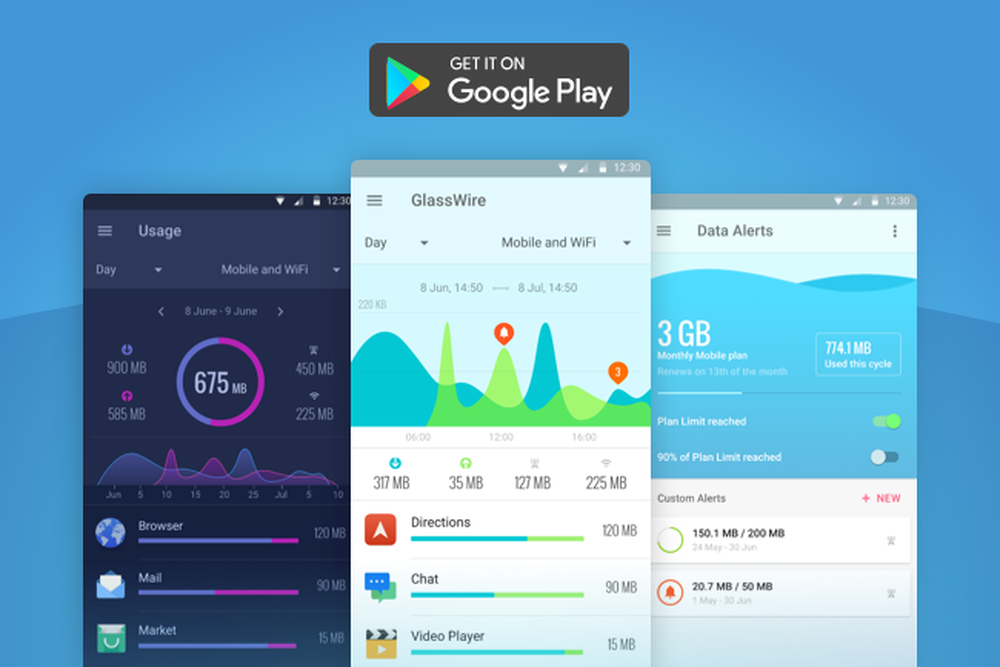Lataa GlassWire ILMAISEKSI nähdäksesi, ketkä ovat yhteydessä Wi-Fi-verkkoon! [Sponsoroidut]

Onko verkko tai Wi-Fi käynnissä hitaasti? Monet erilaiset laitteet ja sovellukset muodostavat yhteyden verkkoon, ja se voi kestää vain yhden piilotetun laitteen tai sovelluksen hidastaa verkkoa indeksoimalla.
Käytä GlassWirea nähdäksesi, mitä sovelluksia ja laitteita verkko hidastaa

Aloittaaksesi asenna ensin GlassWire-sovellus Windowsille. Kun olet asentanut GlassWiren, napsauta "Things" -välilehteä, jolloin näet luettelon kaikista verkossa olevista laitteista. Voit sitten siirtyä vasemmanpuoleiseen GlassWire-valikkoon ja valita “settings” ja napsauttaa sitten “security” ja sitten “Things monitor”. Valitse valintaruutu, joka kertoo "Ilmoita minulle verkkolaitteen toiminnasta" ja valitse "Ilmoita vain uusista tuntemattomista laitteista". GlassWire kertoo sitten, milloin uusi tuntematon laite liittyy verkkoon.
Katso Tietokoneen yhdistäminen reaaliajassa!

Voisiko se olla pöytätietokoneita, jotka hidastavat verkkoasi indeksoinnin? GlassWire voi kertoa heti, jos näin on. Asenna GlassWire tietokoneellesi, sitten GlassWiren kaavio näyttää kaikki tietokoneesi verkkotoiminnot. GlassWire-sovellus varoittaa myös aina, kun uusi sovellus käyttää verkkoa ja alkaa käyttää kaistanleveyttä. Oletko tyytymätön tiettyyn sovellukseen, joka tuhlaa kaistanleveyttä? Siirry GlassWiren palomuurin välilehteen ja napsauta sen sovelluksen vieressä olevaa palon kuvaketta, jonka haluat estää.
Voisitko olla tartunnan haittaohjelmilla?

GlassWirella on myös mahdollisuus skannata kaikki verkkoihin liittyvät sovellukset VirusTotalin avulla, jos tietokoneesi on tartunnan saanut. Siirry GlassWiren asetuksiin ja käynnistä tämä ominaisuus napsauttamalla "VirusTotal". Voit sitten mennä GlassWiren palomuurin välilehdelle ja sitten hiiren yli VirusTotal-sarakkeen skannataksesi haittaohjelmien sovellukset.
Evil Twin Attack Protection

Tiesitkö, että hakkerien on yleistymässä perustamaan toissijaisia väärennettyjä WiFi-verkkoja, jotta yritykset voivat seurata ja varastaa tietoja ihmisiltä? GlassWire voi suojata sinua tästä ongelmasta. Siirry GlassWiren asetuksiin ja valitse sitten Turvallisuus. Seuraavaksi klikkaa “WiFi evil twin alert”. GlassWire ilmoittaa sinulle, jos uusi WiFi-laite liittyy siihen alueeseen, jolla on sama nimi kuin muissa WiFi-laitteissasi. Huomaa, että jos WiFi käyttää useita laitteita, on ensin mahdollista saada väärä positiivinen raportti, mutta kun GlassWire oppii, mitä WiFi-laitetta sinun pitäisi käyttää, se voi kertoa, voitko olla yhteydessä vaaralliseen WiFi-verkkoon kohta.
Onko sinulla Android-puhelin?
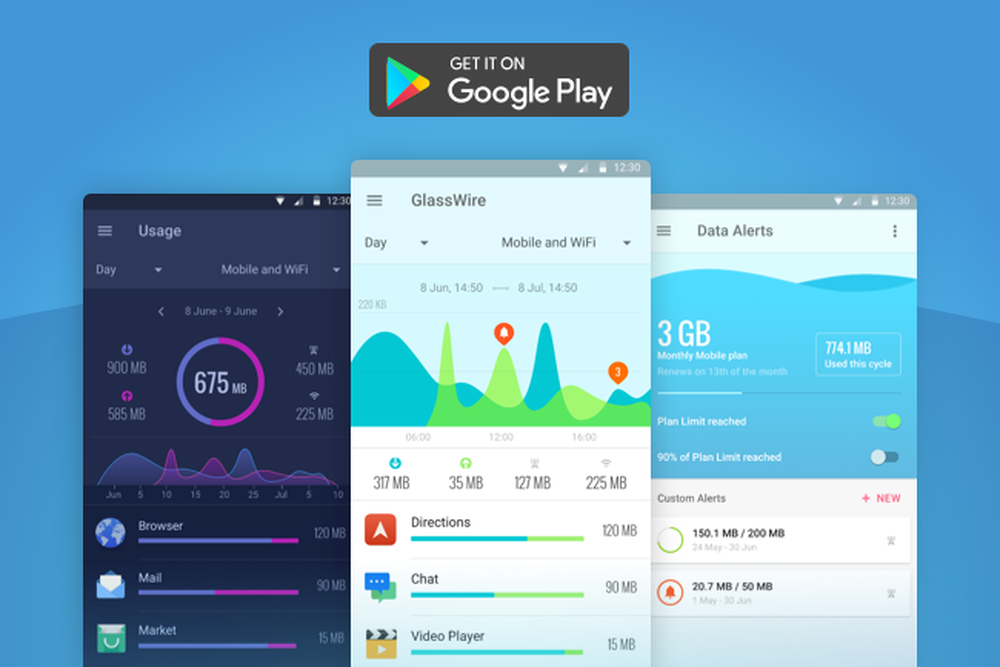
GlassWiressa on myös suosittu ilmainen sovellus Androidille, joka voi näyttää, mitä WiFi- ja mobiilidataa käytetään reaaliajassa! Hanki GlassWire Androidille nyt ILMAISEKSI.
GlassWire Free vs. Pro
GlassWiren ilmainen versio on erittäin tehokas, mutta GlassWire Pro: lla on paljon tehokkaampia ominaisuuksia, kuten mahdollisuus sallia tai kieltää uusia yhteyksiä, ennen kuin ne tapahtuvat. Käytä kuponki “howtogeek” saadaksesi 25%: n alennuksen GlassWire Pro: sta tänään, jos kiire ennen tarjouksen päättymistä!
Osta nyt GlassWire!